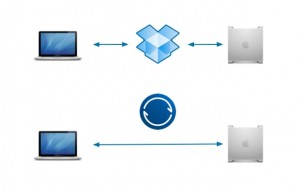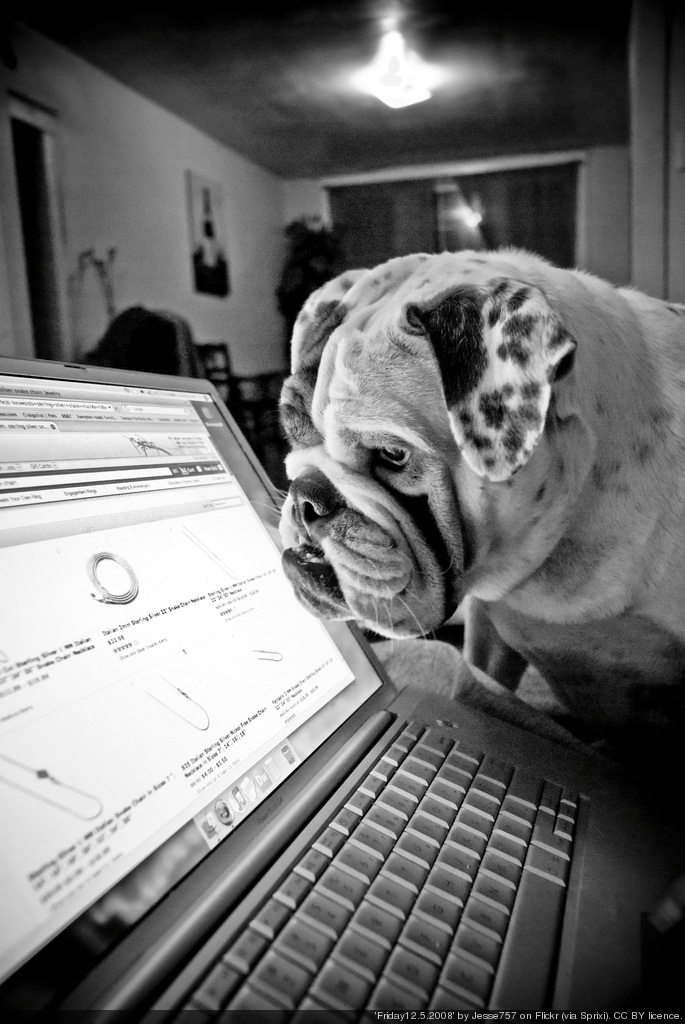 Haurrek ikusten dutena behar izaten dute. Eta guztien artean, ukipenezko pantaila argitsu eta distiratsuak izugarri erakargarri zaizkie. Gailu elektronikoetan Parental Control edo Gurasoen Kontrola izeneko ezarpenak konfiguratu daitezke, eta, ikusteko edukiak eta sarbideak mugatu. Lehentasunez debeka daiteke denda birtualetan ustekabeko erosketak egitea, edo nabigatzailean sartzea Interneten ibiltzeko. Era honetako kontrol neurriak batez ere tablet, telefono eta bideo jokoek izaten dituzte. Baina tamalez oharkabean pasatzen den ezaugarria dira.
Haurrek ikusten dutena behar izaten dute. Eta guztien artean, ukipenezko pantaila argitsu eta distiratsuak izugarri erakargarri zaizkie. Gailu elektronikoetan Parental Control edo Gurasoen Kontrola izeneko ezarpenak konfiguratu daitezke, eta, ikusteko edukiak eta sarbideak mugatu. Lehentasunez debeka daiteke denda birtualetan ustekabeko erosketak egitea, edo nabigatzailean sartzea Interneten ibiltzeko. Era honetako kontrol neurriak batez ere tablet, telefono eta bideo jokoek izaten dituzte. Baina tamalez oharkabean pasatzen den ezaugarria dira.
Puri-purian dagoen eztabaida da haur eta gaztetxoen teknologiaren erabilera. Atzeratu daiteke erabilera goiztiarregia, baina aurrez galdutako bataila da. Ikuspegi positibo batetik, Onuragarriak dira etorkizunean beharrezko izango dituzten gaitasunetan trebatzeko hasteko. Bistakoa da neurtuta izan behar dela, baina gurasoarentzat astuna gerta gabe egin daiteke. lehentasunezko mugak ezarrita arindu daiteke piskat bat gainbegiraketa.
gehiegizko erabilerak edota okerrak dira zaintzekoak. Adituek ez dute gomendatzen debekurik ezartzerik. bai alegia dosifikatzea. Asteburuetara mugatzeak, esaterako, ezinegona edo antsietatea sor diezaieke. Bestelako egoera duten lagunekiko desberdin sentiaraztea. Egokiena, eguneko edo asteko aisialdirako gutxienez gustuko hiru egitekotan banatzea omen da. Bakoitzerako dagokion denbora pusketa zuzendu. Eta premisa hori betetzen lagun dezake Guraso Kontrolak, hain zuzen.
Bideo jokoek aste osoko planifikazioa egitea ahalbidetzen dute. Gehienezko Ordu muga bat edo kuota ezarri dakieke, edo xehatuago, asteko egun bakoitzerako ordutegia finkatu. Horietatik kanpo ez dira ibiliko. Edukiak zein jolasak adinaren arabera sailkatu eta eragotzi ditzakete, Internet erabilera iragazkiekin bideratu edo informazio pertsonala partekatzea debekatu.
Telefonoen kasuan inplementazioa makurra dute, erabilpena mugatzea baino debekuak bakarrik ezartzeko direlako kontrol neurriak. Zelatatzeko ere badira gainera, ibilbidearen jarraipena egiteko balio baitezakete. Txiki egoskorrek gailu elektronikoak eskatzen dituztenean, ez dakite norainoko amarruan erortzen ahal diren.
Android
Gurasoen kontrola Android euskarrira 4.3 Jelly Bean bertsioarekin iritsi zen iaz. Traba izan daiteke, batik bat eguneraketa hori Nexus lerroko tablet eta telefonoetaz gain beste gutxik dutenean oraindik ere. Baina ezintasun hori dutenek larritu gabe, Google Play dendan hainbat aplikazio dituzte aukeran zeregin berdinetarako. Ospetsuenak, ‘Kids Place’ eta ‘Norton Family’ doakoak dira, eta bertsio guztietan balio dute.
Bestela, telefonoaren lehentasunezko Guraso Kontrola, erabiltzaile bati debekuak jartzera mugatzen da: Settings barruan Add User or Profile aukeratu eta bertan Restricted Profile.Profila sortu eta izendatu; eta zerrendan ageri diren aplikazio batzuetarako sarbidea ukatu. Ez dago era bateko erabilpena zehazterik edo iragazkirik sortzerik.
iOS
iPhone, iPad eta azken belaunaldiko iPod gailuen kasuan ere, erabiltzaile batek erabili ditzakeen aplikazioak aurrez erabaki daitezke. Pasahitz bidez babestuko da gainera kontrara egiten saiatzean. Honela: Settings lasterbidean General atalean Restrictions aukeratu.
Debekuen botoia bertan gaitzen da, eta jarraian pasahitza ezartzen. Zerrenda batean erabiltzeko pasahitza eskatuko duten aplikazioak ageriko dira behealdean. Ondoren aukera gehiago era badira; besteak beste, Apple etxekoak ez diren aplikazioak erabiltzeko debekua edo GPS geokokapena ezin kentzearena.
Kindle Fire
Ukipenezko pantaila goitik behera igurtzi eta ezarpen apur batzuk ageriko dira. Settings eta gero Parental Controls hautatu. Umeek ezagutuko ez duten pasahitz bat ezarri. INDENT-PLACEHOLDER debekatu eta multzo horren barruko egitekoak pasahitza ezagutzen dutenek bakarrik egin ahalko dituzte.
Xbox One eta Windows 8 tabletak
Microsoftek, haien gailuen erabiltzaileei erabilera erraztu nahirik, Surface tableten Windows 8 eta Xbox One bideo kontsola ahalik antzekoenak egin ditu. Eskema bera errepikatzen dute: hasi saioa kontsolan; agintean Menu botoia sakatu eta Settings hautatu; eskuineraino jauzi egin, Family aukerara; mugatu beharreko profila hartu; banaka nahi diren debekuak ezartzen joan, zein informazio erakutsi edo Interneterako sarbidea, hainbaten artean. Xbox Live web ataritik erosoago egin daiteke. aurreko kontsola Xbox 360 zein One berria ezarpen berdinekin konfiguratu daitezke bertan, erabiltzaile berdina partekatzen badute.
Play Station 4
Sony-ren kontsolaren kasuan, erabiltzaile kontu nagusi bat edo kudeatzaile bat dago. Horrekin saioa hasteko pasahitz bat ezarri beharko da, eta Gurasoen Kontrola doitzeko, beste berri bat: Settings atakan, Parental Controls. Leku berean dago Manage Sub Accounts eta horrekin haurrentzat kontua sortuko da, muga eta debekuak ezarriz unean: joko batzuk debekatu; aplikazioak, filmak adinaren arabera; sarean jolasterakoan ahotsa, testu eta bideo trukaketak eragotzi; jolaskideentzako erabiltzaile gonbidatuak sortzea aukera kendu; edo Play Station Store dendan erosketa mugak ezarri, besteak beste.
Play Station Vita eta Nintendo 3DS eskuko bideo kontsola eramangarriek ere mekanika berdina jarraitzen dute Guraso Kontrolerako. PIN zenbaki bidez babestuko dira nahi diren funtzioak, baita ordutegia ezarri ere, eta aurreko adibideen gisara konfiguratzekoak dira.